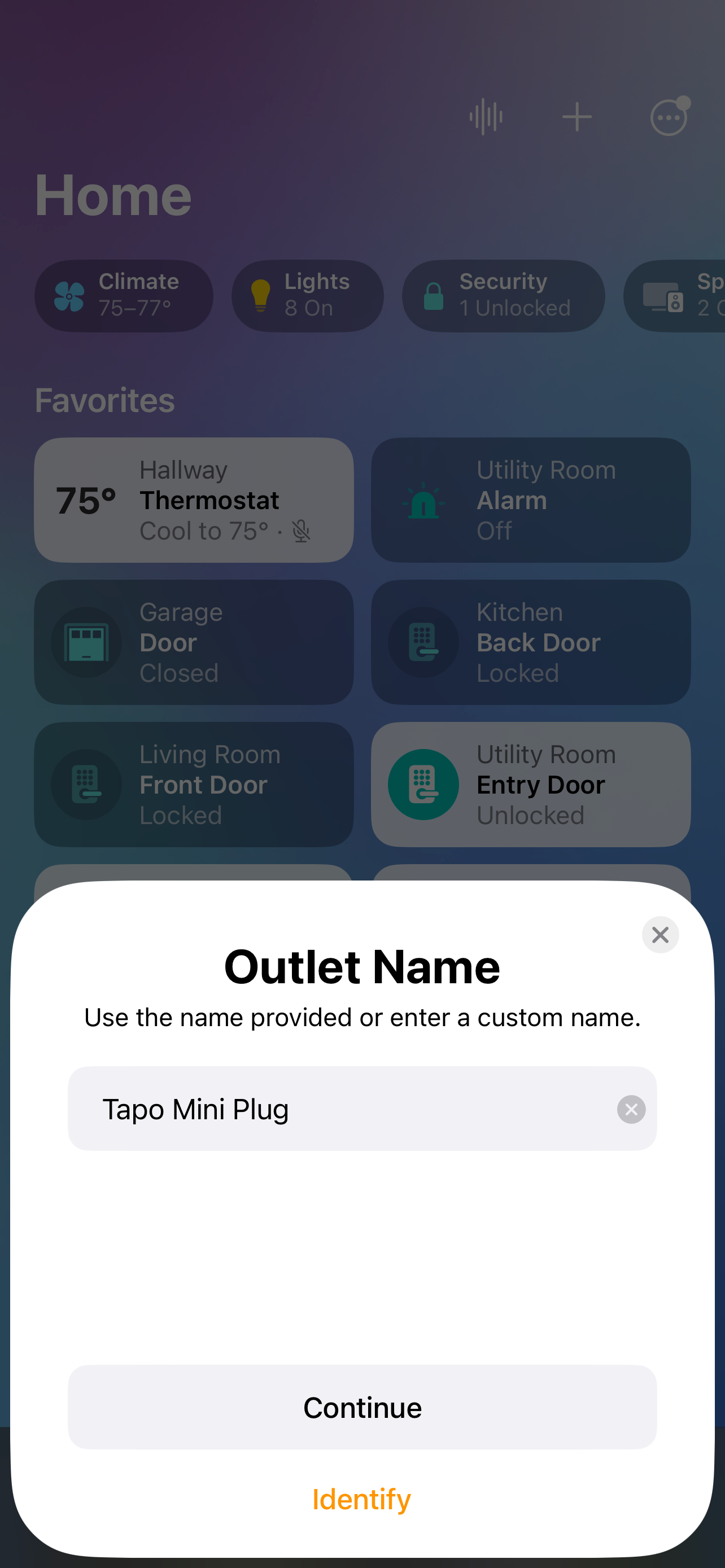فقط چند دقیقه طول می کشد تا یک دستگاه Matter را به خانه هوشمند اپل پسند خود اضافه کنید.
Matter به لطف اتصال بین پلتفرمی، درهای دنیای کاملاً جدیدی از امکانات اتوماسیون و انواع دستگاه را برای کاربران Apple Home باز می کند. اما قبل از اینکه بتوانید از Matter استفاده کنید، باید بدانید که چگونه با آیفون یا آیپد خود، دستگاهی را به خانه هوشمند خود اضافه کنید.
تنها چند ضربه طول می کشد تا دستگاه های Matter خود را در برنامه Apple Home راه اندازی و اجرا کنید—ما به شما نشان خواهیم داد که چگونه.
Matter and Apple Home: آنچه شما نیاز دارید

قبل از اینکه بتوانید از دستگاه Matter خود به خوبی با اتوماسیون استفاده کنید، باید مطمئن شوید که تجهیزات مناسبی دارید. برای شروع، به یک دستگاه خانه هوشمند سازگار با Matter نیاز دارید.
در این زمان، دستگاه های سازگار Matter شامل لامپ ها، سوئیچ ها، پرده ها، پریزها، قفل ها، ترموستات ها و سنسورها هستند. اگر مطمئن نیستید که دستگاهتان از Matter پشتیبانی میکند، برچسب کد جفتسازی را روی دستگاه، بستهبندی ارائه شده یا به صورت دیجیتالی از طریق منوهای روی صفحه بررسی کنید.
برخی از دستگاهها، مانند Nest Thermostat، Eve Energy Smart Plug یا هاب هوشمند Aqara، از طریق بهروزرسانی میانافزار، از Matter پشتیبانی میکنند. اگر دستگاه شما کدی نداشت، احتمالاً پس از بهروزرسانی، آن را در برنامه مرتبط پیدا خواهید کرد.

همچنین باید یک Apple Home Hub راه اندازی کنید. یک Apple Home Hub – اعم از Apple TV یا HomePod – به عنوان یک کنترل کننده ماده برای خانه شما عمل می کند و دسترسی از راه دور خارج از خانه را برای دستگاه های شما باز می کند.
مانند iPhone یا iPad شما، Home Hub شما باید به روز باشد و به همان Apple ID که برای خانه هوشمند خود استفاده می کنید متصل باشد. در نهایت، باید در محدوده دستگاه هوشمند خود باشید و باید مطمئن شوید که بلوتوث و وای فای روشن هستند.
چگونه یک دستگاه Matter را به برنامه Apple Home اضافه کنیم

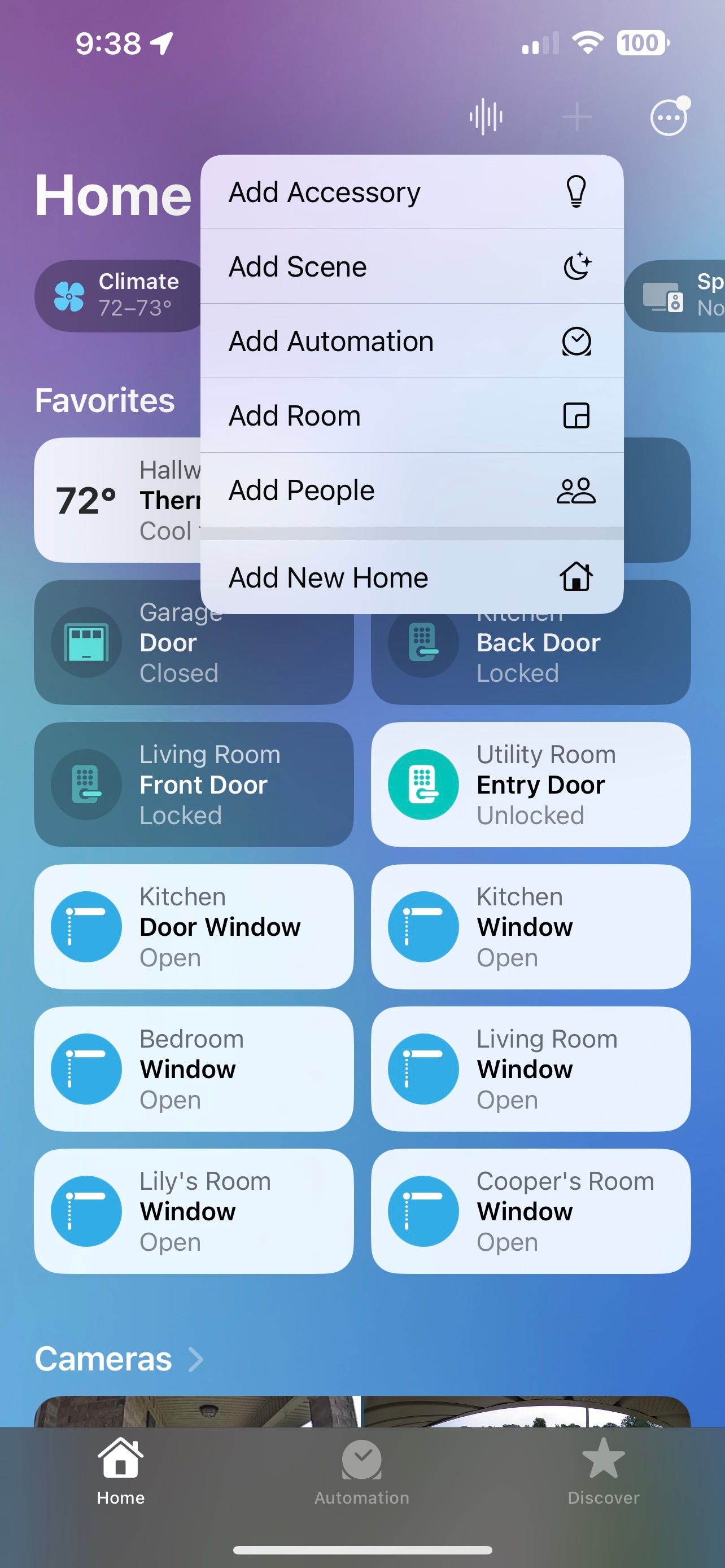
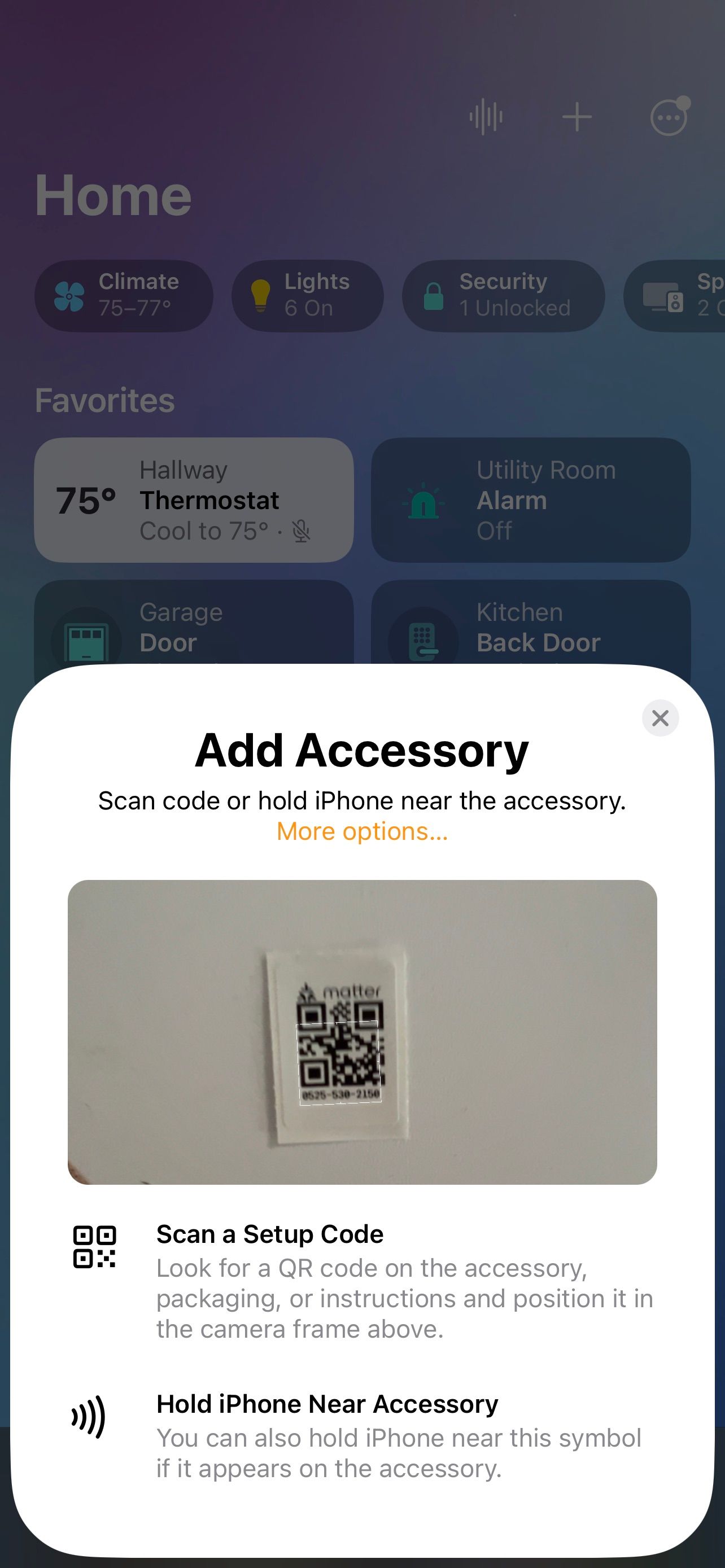
اگر با افزودن یک محصول خانه هوشمند به Apple HomeKit آشنا هستید، با Matter در خانه خواهید بود. با راه اندازی برنامه Apple Home در iPhone یا iPad خود شروع کنید.
سپس، روی دکمه + نزدیک گوشه سمت راست بالای صفحه ضربه بزنید، سپس روی Add Accessory ضربه بزنید. کد جفت شدن Matter دستگاه خود را با استفاده از دوربین خود اسکن کنید، سپس روی Add to Home ضربه بزنید.
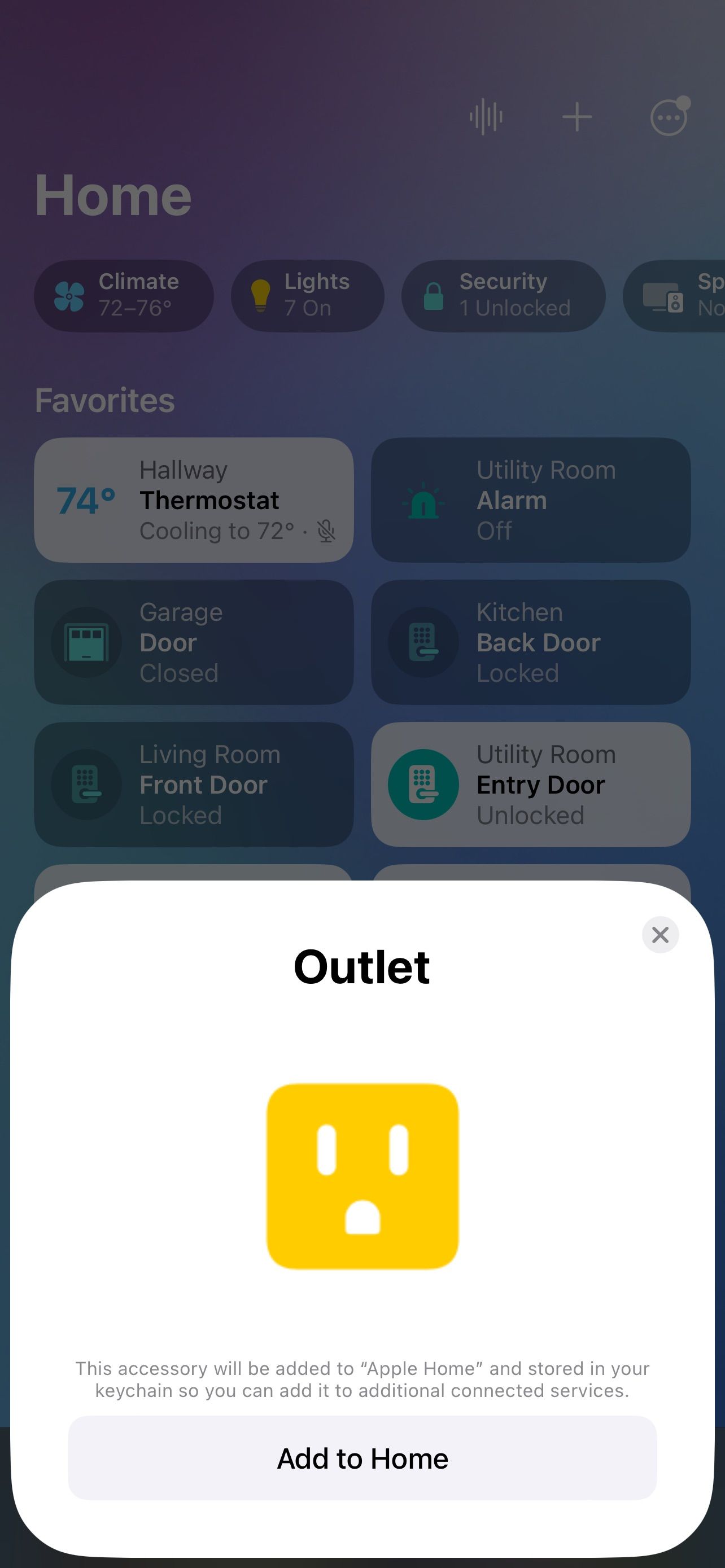
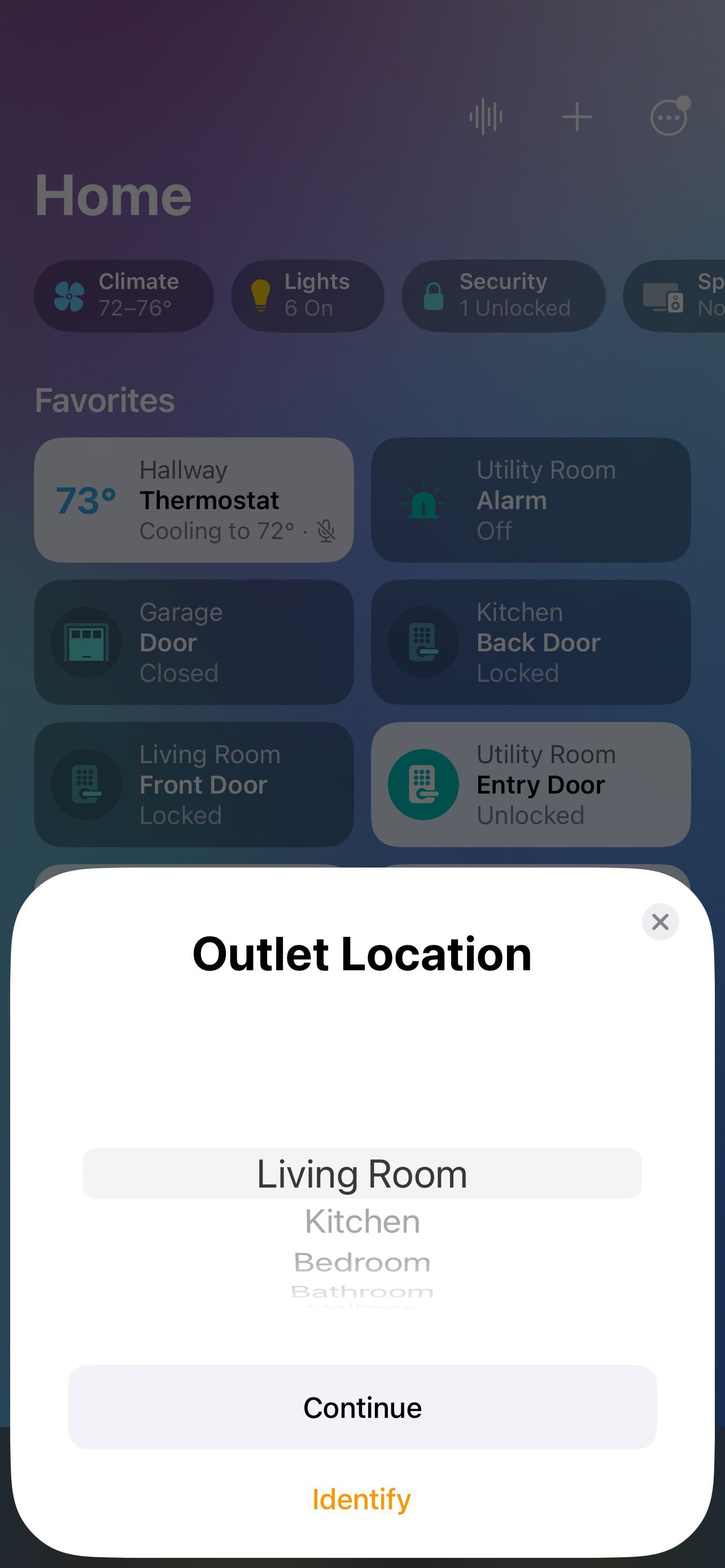
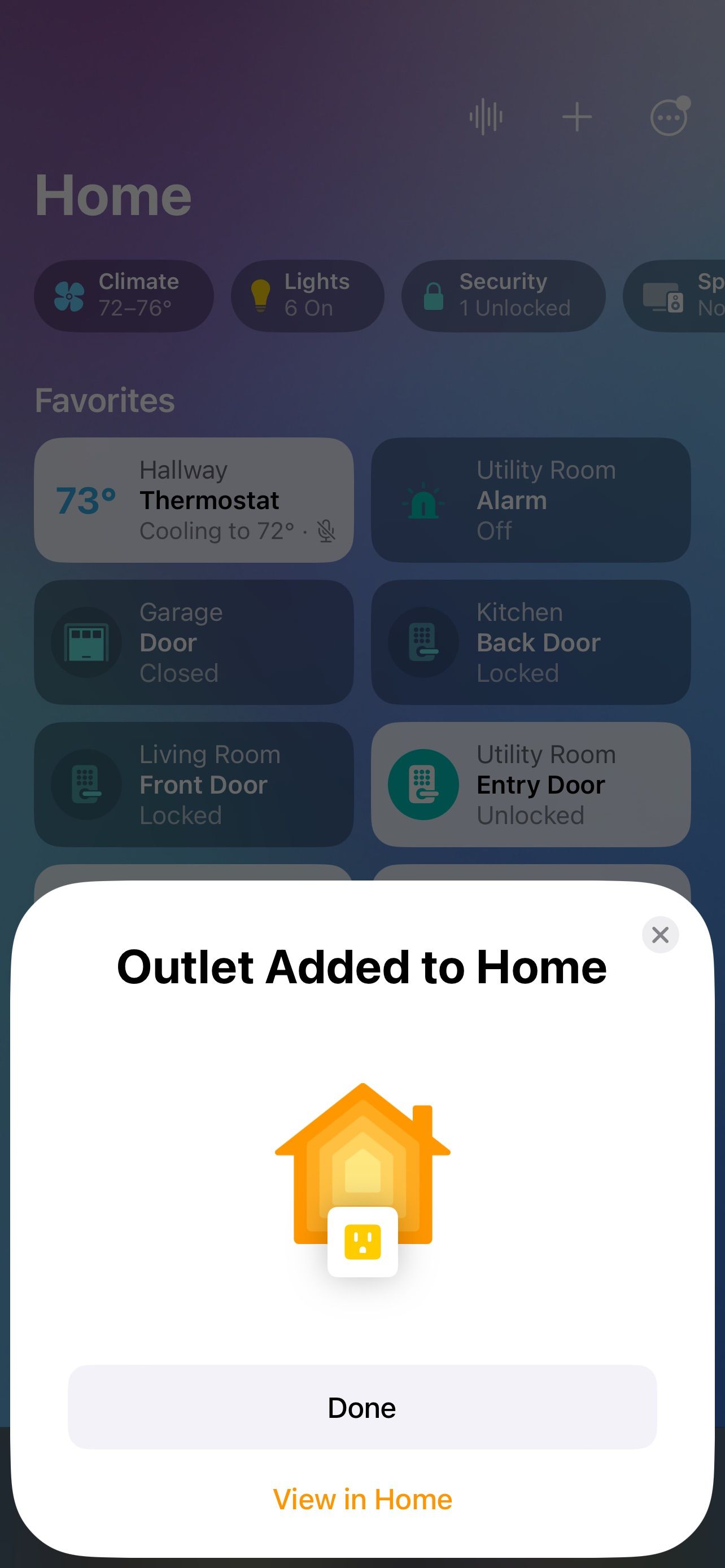
پس از تعیین مکان دستگاه، برنامه Home چندین گزینه سفارشی سازی را ارائه می دهد. ابتدا دستگاه خود را به یک مکان یا اتاق در خانه خود اختصاص دهید، سپس روی Continue ضربه بزنید.
اکنون، با استفاده از صفحهکلید روی صفحه، نامی به دستگاه خود بدهید، روی انجام شد و سپس Continue ضربه بزنید. هر گزینه یا ویژگی ظاهری اضافی را انتخاب کنید (مانند اختصاص دوشاخه هوشمند به عنوان چراغ، فن یا پریز)، سپس یک بار دیگر روی Continue ضربه بزنید. در نهایت روی Done ضربه بزنید تا مراحل راه اندازی کامل شود.
چگونه یک دستگاه ماده را از خانه خود حذف کنید
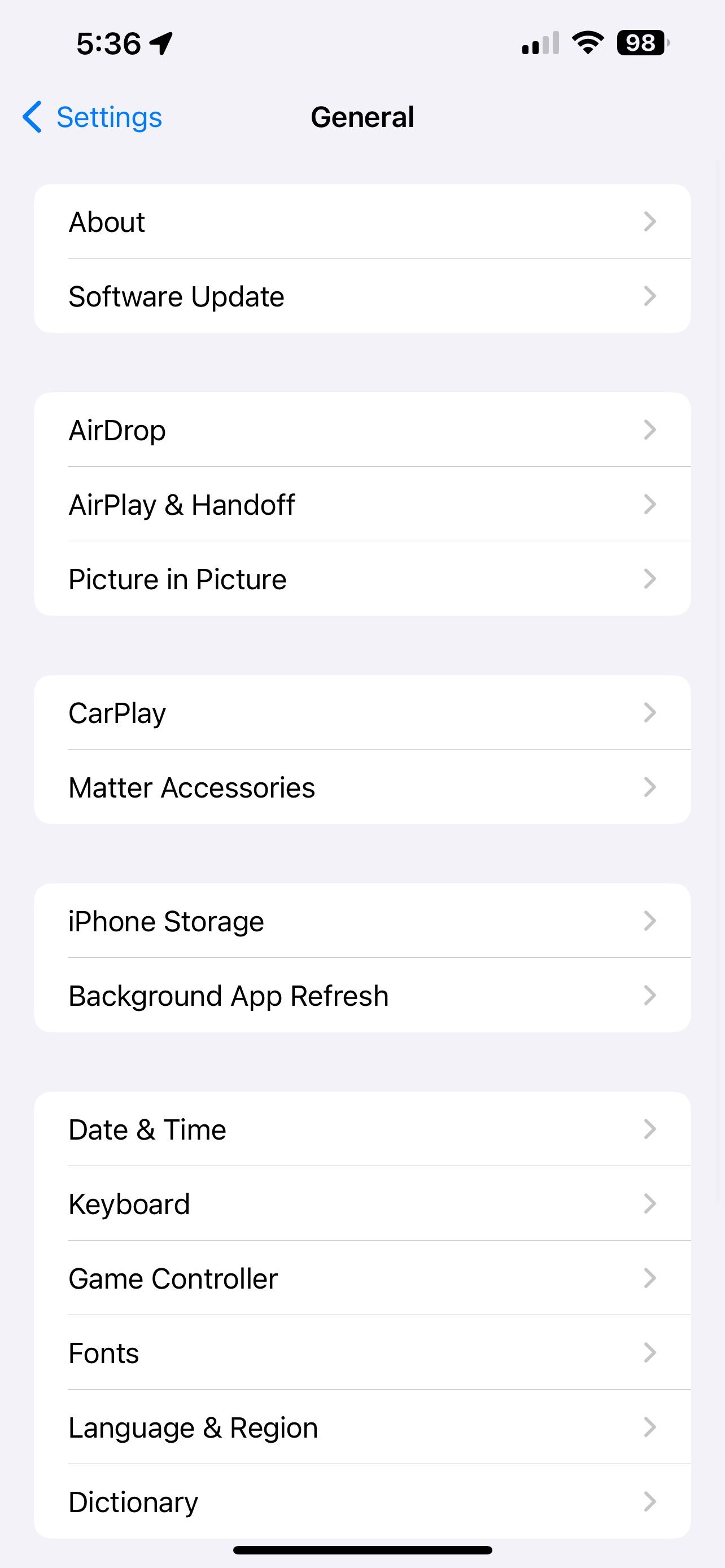
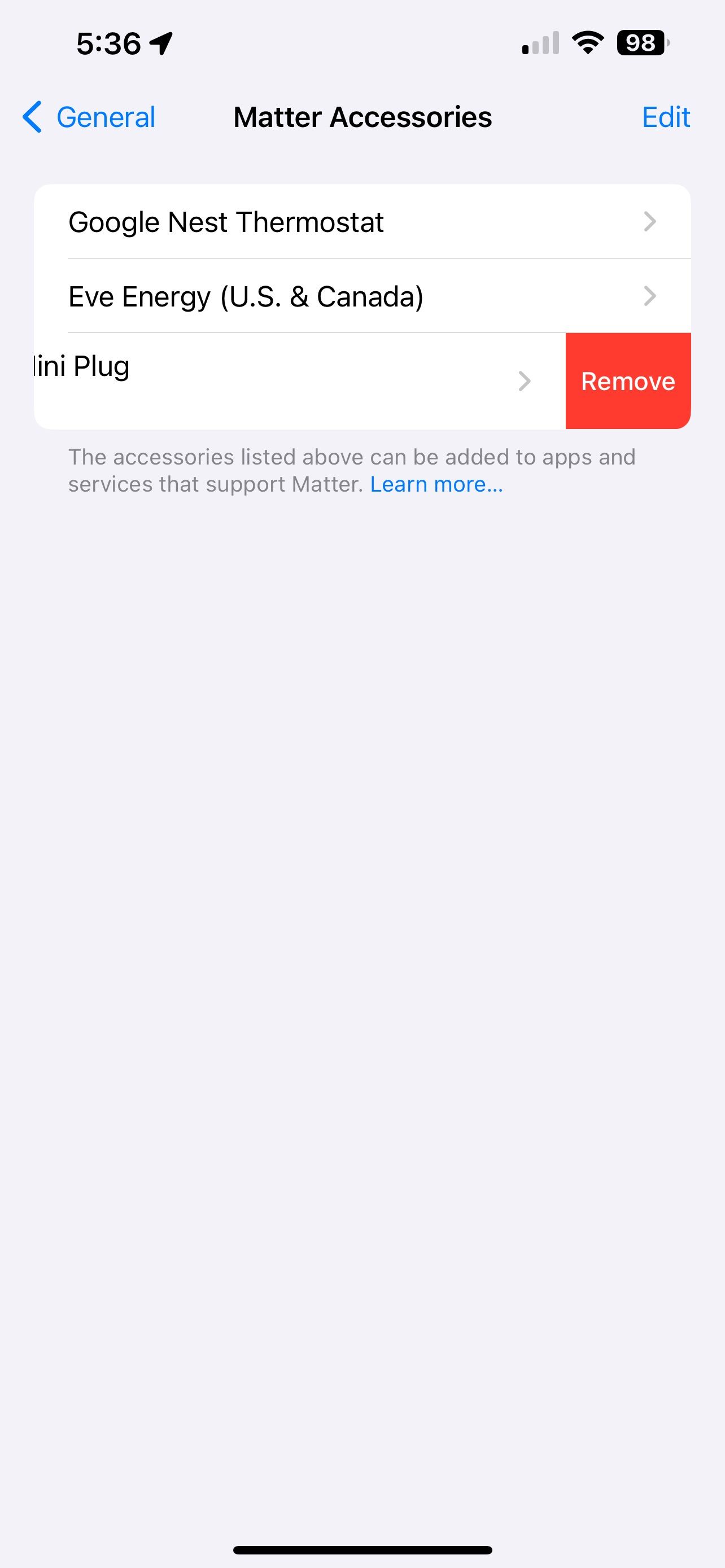
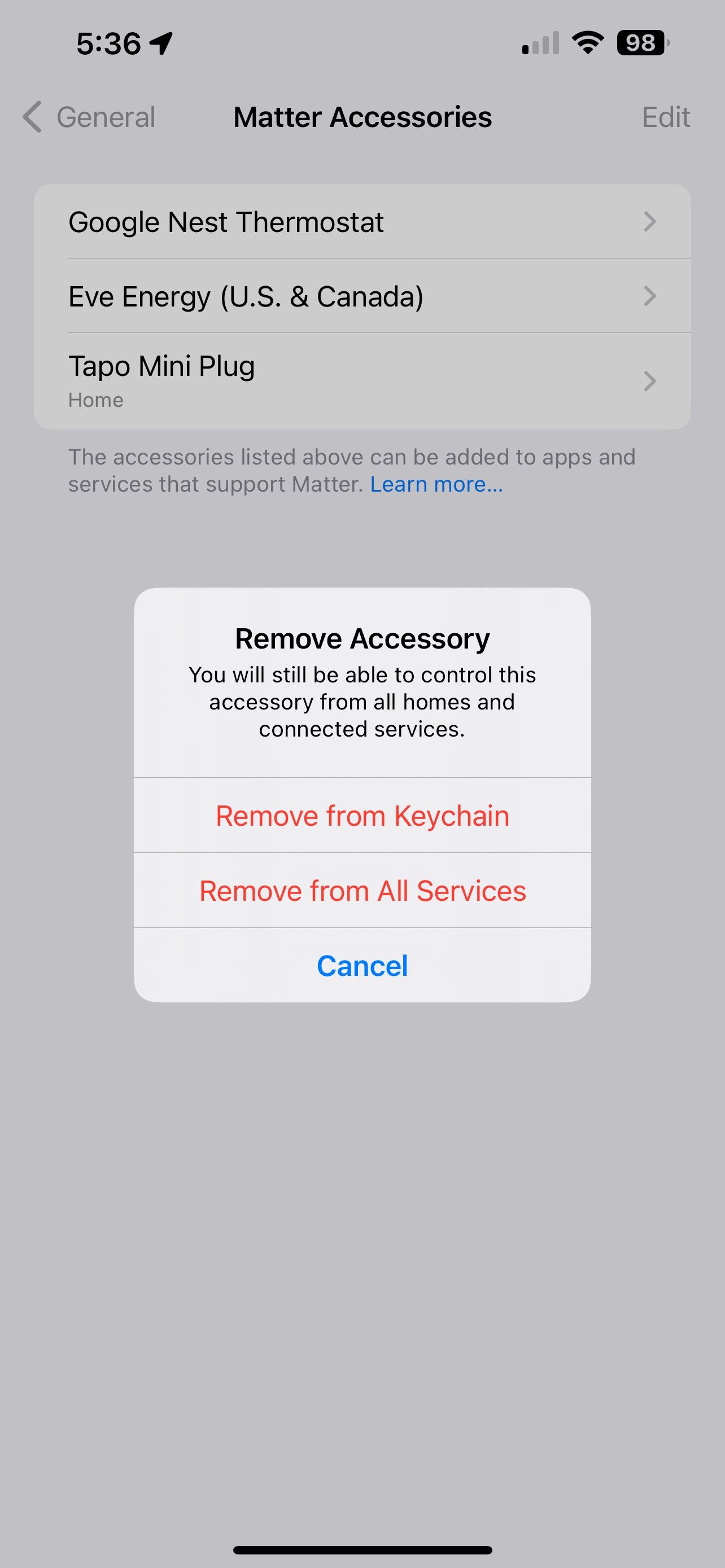
همانند افزودن دستگاه هوشمند Matter به Apple Home، میتوانید آن را تنها با چند ضربه حذف کنید. اگر می خواهید این کار را انجام دهید، برنامه تنظیمات را در iPhone یا iPad خود اجرا کنید، سپس روی General ضربه بزنید.
در مرحله بعد، روی Matter Accessories ضربه بزنید، سپس روی دستگاهی که میخواهید حذف کنید، انگشت خود را به سمت چپ بکشید. اکنون روی Remove from Keychain ضربه بزنید تا آن را از Apple Home جدا کنید یا Remove from All Services را برای حذف آن برای همه پلتفرم ها انتخاب کنید.

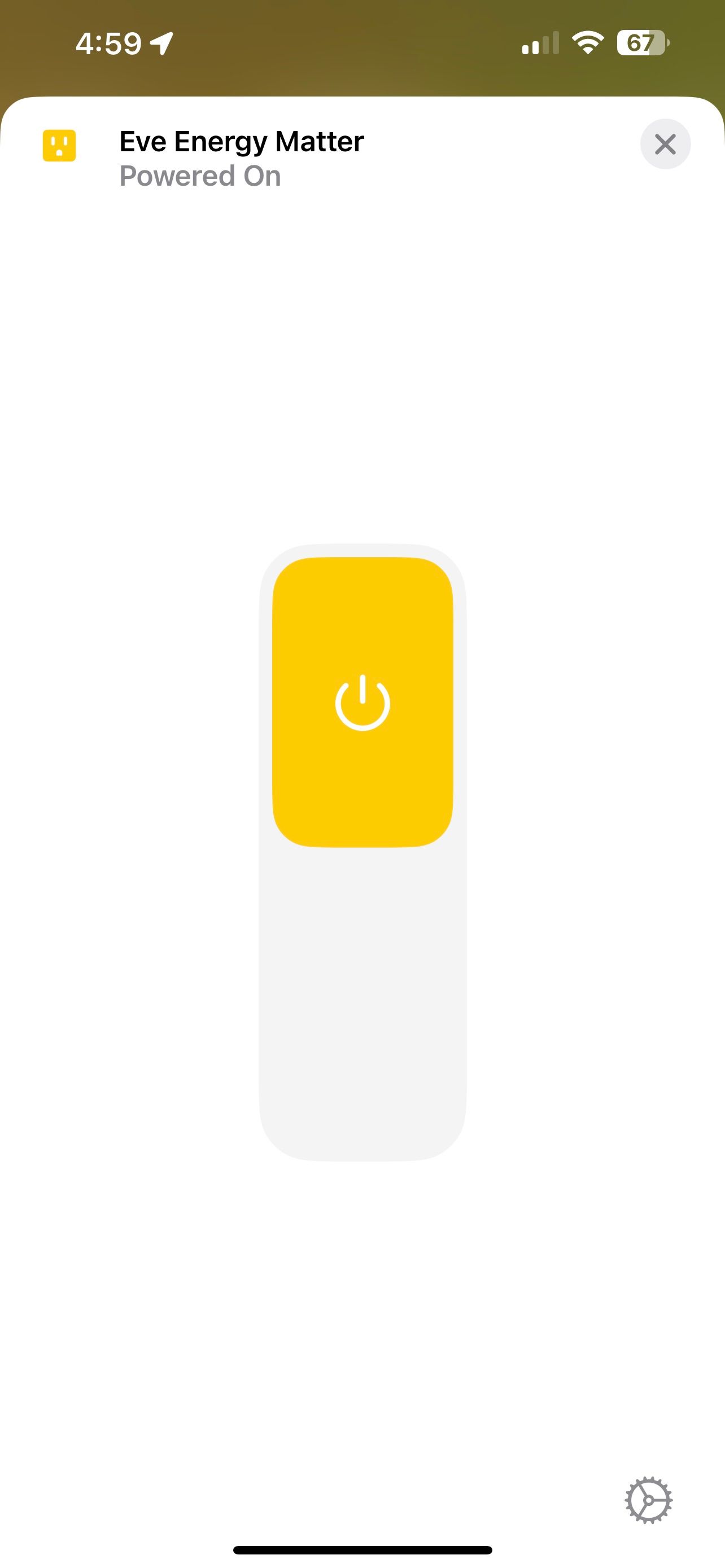
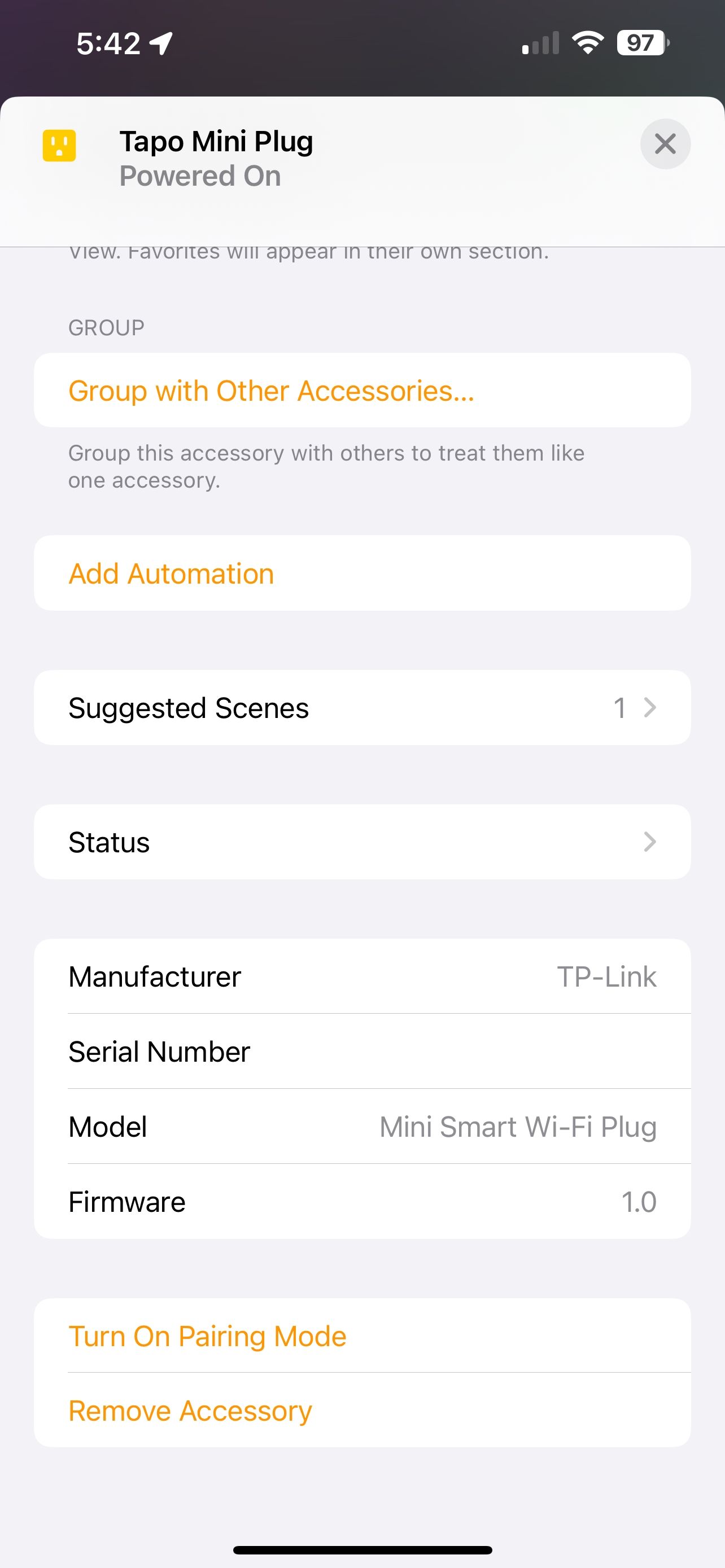
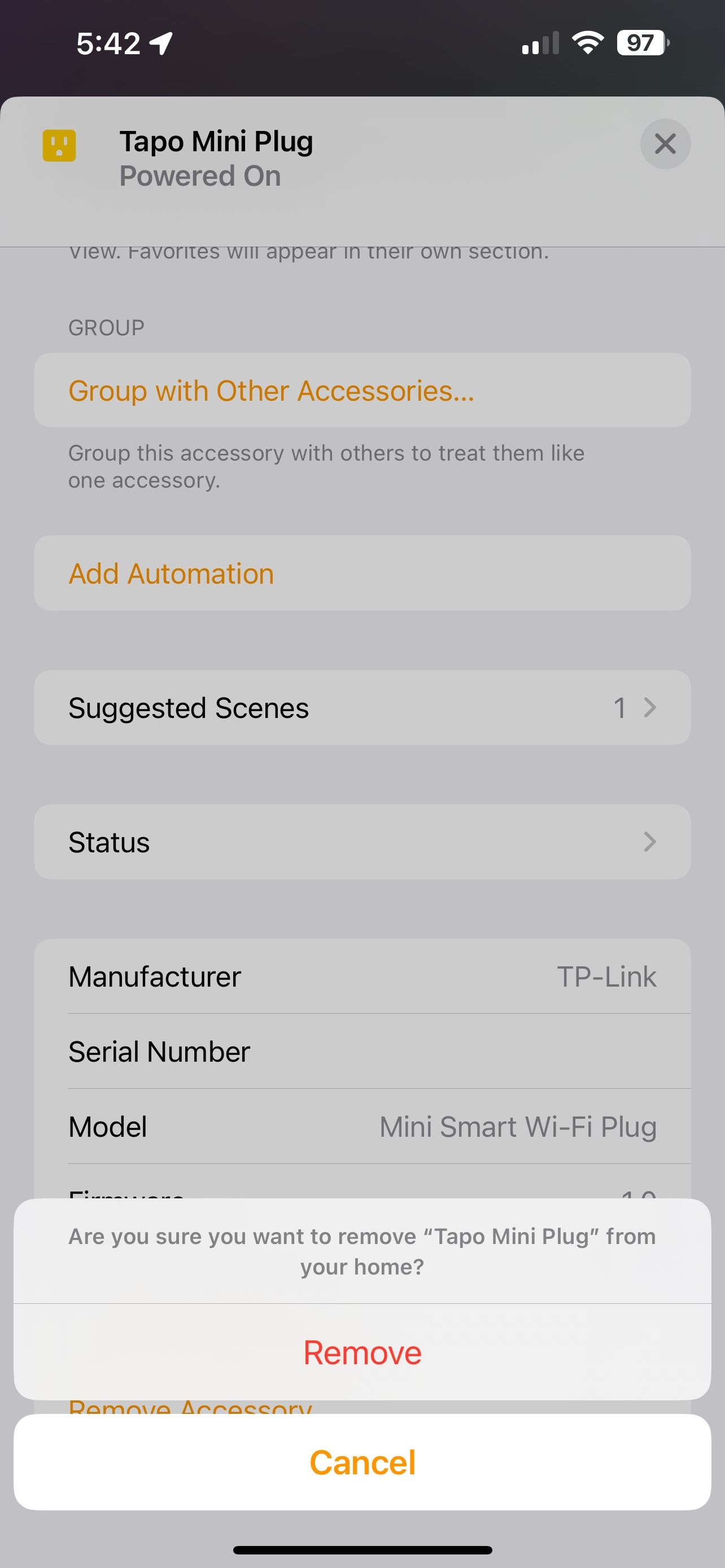
از طرف دیگر، میتوانید یک دستگاه Matter را از برنامه Apple Home نیز حذف کنید. پس از راهاندازی برنامه Home، روی دکمه More… و سپس اتاقی که دستگاه شما را در بر میگیرد ضربه بزنید.
روی دستگاه خود ضربه بزنید، سپس روی نماد تنظیمات در گوشه پایین سمت راست ضربه بزنید. به پایین اسکرول کنید، سپس روی Remove Accessory و سپس یک بار دیگر Remove را بزنید.
خانه اپل در عرض چند دقیقه
با دستگاههای Matter خود در برنامه Home، آماده هستید تا خانه هوشمند خود را از طریق صحنهها، گروهها، سیری و اتوماسیون کنترل کنید. و به لطف اتصال بین پلتفرمی، می توانید به راحتی دستگاه های Matter خود را با دستیارهای صوتی دیگر مانند Amazon Alexa و Google Home به اشتراک بگذارید.